Матрицы трассируемости позволяют вам легко просматривать требования и их ссылки на другие элементы. Матрицы трассируемости показывают ссылки между требованиями, моделью или тестируют сущности, словари данных и код, и позволяют вам перейти, чтобы соединить источники или места назначения. Например, вы можете:
Просмотрите ссылки между элементами.
Создайте и удалите ссылки.
Смотрите и переместитесь по источникам ссылки и местам назначения.
Фокусируйте отображение на иерархии определенного артефакта или элемента.
Примените специфичные для артефакта фильтры к строкам, столбцам и ячейкам.
Просмотрите и подсветите расцепляемые элементы.
Просмотрите и подсветите элементы со связанными проблемами изменения и очистите проблемы изменения.
Выполните пакетные обработки, когда вы выберете несколько ячеек.
Можно создать матрицу трассируемости с двумя или больше артефактами. Можно использовать:
Наборы требования Simulink® Requirements™
Модели Simulink
Модели System Composer™
Тестовые файлы Simulink Test™
Словари данных Simulink
M-файлы MATLAB®
Чтобы открыть окно Traceability Matrix, используйте один из этих подходов:
В Редакторе Требований нажмите Traceability Matrix.
В модели Simulink, во вкладке Requirements, выбирают Share> Open Requirements Traceability Matrix.
В командной строке MATLAB, введите:
slreq.generateTraceabilityMatrix
Создать матрицу трассируемости:
В окне Traceability Matrix нажмите Add.
Сгенерируйте матрицу или с двумя артефактами или с несколькими артефактами.
Чтобы создать матрицу только с двумя артефактами, выберите Left и артефакты Top от Выбрать диалогового окна Artifacts.
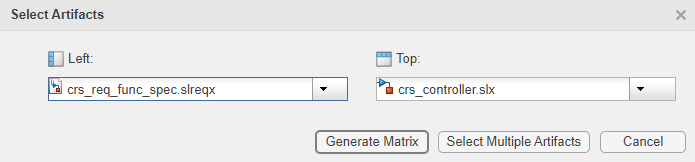
Чтобы создать матрицу с несколькими артефактами, нажмите Select Multiple Artifacts. В Сконфигурировать Матричном диалоговом окне добавьте артефакты от панели Available Artifacts до левых или главного списка артефактов путем перетаскивания, или путем щелчка правой кнопкой по артефакту и выбора Add to the left или Add to the top. Удалите артефакт из списка, указав на артефакт и кликнув по удалить значку (![]() ), или путем щелчка правой кнопкой по артефакту и выбора Remove Artifacts.
), или путем щелчка правой кнопкой по артефакту и выбора Remove Artifacts.
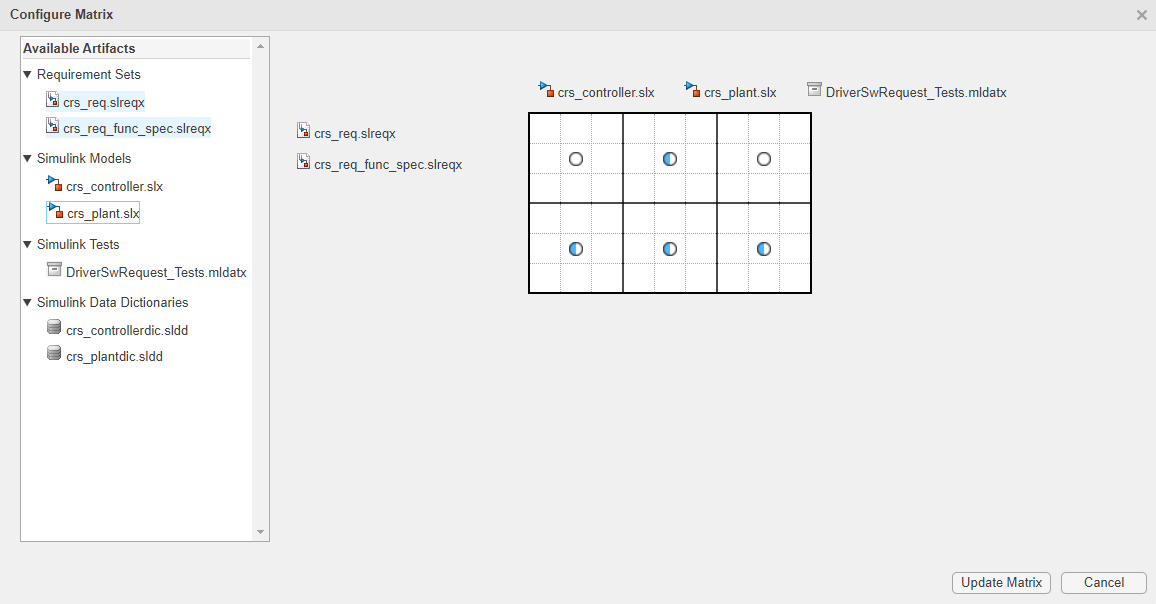
Нажмите Generate Matrix. Можно реконфигурировать артефакты в матрице путем нажатия на Configure Matrix, реконфигурирования артефактов и нажатия на Update Matrix.
Артефакты в этом изображении являются набором требования и моделью Simulink. Требования перечислены слева, и блоки модели Simulink перечислены на верхней части.
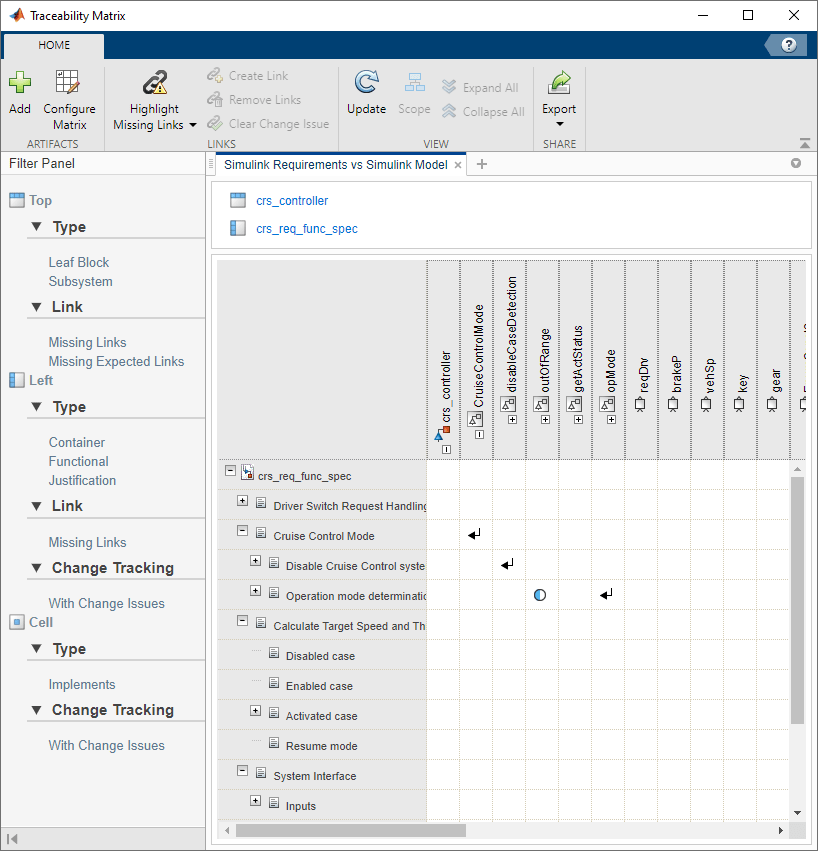
Если вы вносите изменения в свои артефакты, нажмите Update, чтобы обновить вашу матрицу трассируемости.
Примечание
Неразрешенные ссылки не отображены в матрице трассируемости.
Когда вы создаете матрицу трассируемости с несколькими артефактами, чисто синяя линия указывает на деление между артефактами.
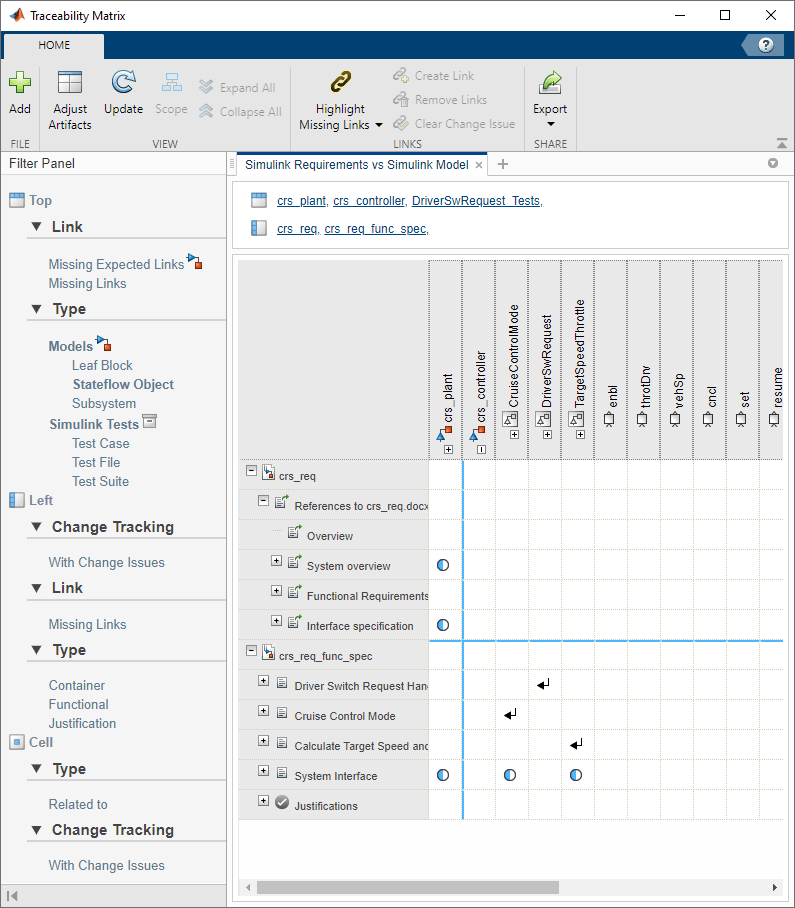
Когда вы создаете или обновляете матрицу с несколькими артефактами, можно использовать Сконфигурировать Матричное диалоговое окно, чтобы расположить артефакты путем перетаскивания, чтобы переместить артефакт от одного списка до другого или переупорядочить список путем перетаскивания артефакта в рамках списка.
Можно добавить, удалить или расположить несколько артефактов в то время, когда вы содержите Ctrl и выбираете несколько артефактов.
Когда вы выбираете артефакт в панели Available Artifacts, подсвечены любые артефакты, которые содержат ссылки между выбранным артефактом. Когда вы добавляете артефакты в матричную настройку, расширять значок (![]() ) в матричном предварительном просмотре указывает, что артефакты имеют ссылки между ними.
) в матричном предварительном просмотре указывает, что артефакты имеют ссылки между ними.
Для того, чтобы смочь добавить артефакт в матрицу трассируемости, артефакт должен также:
Загрузитесь в своем рабочем пространстве MATLAB или Simulink
Содержите ссылки на загруженный артефакт
Будьте сопоставлены с загруженным набором ссылки
Матрица трассируемости является сеткой, откуда строки соответствуют элементам левого артефакта, и столбцы соответствуют элементам от главного артефакта. Значок стрелки (![]() ) в ячейке указывает, что существует ссылка между элементом в той строке и столбце. Значок стрелки указывает от исходного элемента до целевого элемента.
) в ячейке указывает, что существует ссылка между элементом в той строке и столбце. Значок стрелки указывает от исходного элемента до целевого элемента.
Когда вы кликаете по значку стрелки, вы видите информацию о ссылке.
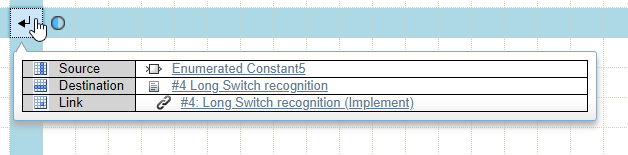
Первоначально, некоторые строки и столбцы в вашей матрице могут быть свернуты. Расширять значок (![]() ) появляется, когда ссылка затенена, потому что один или обе из иерархий в строке или столбце, содержащем соединенные элементы, сворачиваются. Чтобы расширить иерархии, дважды кликните расширять значок (
) появляется, когда ссылка затенена, потому что один или обе из иерархий в строке или столбце, содержащем соединенные элементы, сворачиваются. Чтобы расширить иерархии, дважды кликните расширять значок (![]() ).
).
Когда вы кликаете по расширять значку, вы видите левых и главные элементы, которые соответствуют той ячейке.
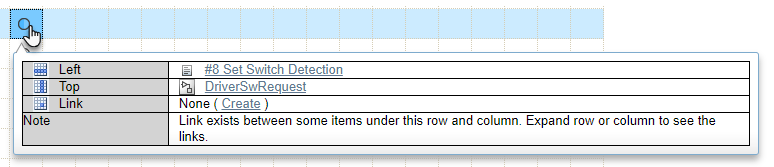
Когда вы нажимаете на элементы в информационном поле, элемент открывается в связанном приложении для того типа артефакта. Например, если вы нажимаете на требование, окно Requirements Editor открывает и отображает заданное требование.
Можно фокусировать отображение на иерархии определенного элемента в матрице трассируемости. Выберите артефакт или элемент, иерархию которого вы хотите отобразить. Нажмите Scope или щелкните правой кнопкой по элементу и нажмите Focus the display.
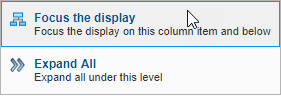
Ваша матрица трассируемости только показывает выбранную часть иерархии. Чтобы показать целую иерархию артефакта, щелкните правой кнопкой по артефакту снова и нажмите Display Entire Hierarchy.
Для матриц с несколькими артефактами можно также фокусировать отображение на одном из артефактов путем нажатия на артефакт из списка во главе матрицы. Чтобы удалить особое внимание со всего одного артефакта, нажмите Show All в списке артефактов во главе матрицы.
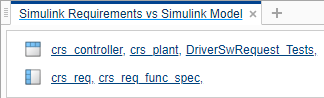

Чтобы расширить иерархию артефакта, щелкните правой кнопкой по артефакту, иерархия которого вы хотите расширить и нажать Expand All. Чтобы свернуть иерархию артефакта, щелкните правой кнопкой мыши по артефакту, иерархия которого вы хотите свернуть и нажать Collapse All.
Можно применить фильтры от Filter Panel до главного артефакта, левого артефакта или ячеек. Кликните по фильтру, чтобы применить его и кликнуть по нему снова, чтобы удалить его.
Каждый артефакт имеет специфичные для типа фильтры. Когда вы создаете матрицу трассируемости с несколькими типами артефакта, фильтрами списков панелей по типам артефакта, и использует значки, чтобы указать на тип. Фильтр Missing Links и все фильтры под Cell всегда появляются.
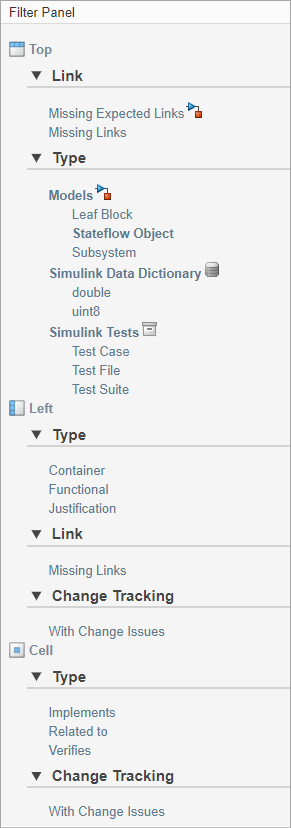
Если вы применяете фильтр к артефакту, матрица только показывает элементы с теми определенными свойствами. Например, если, под Top, вы нажимаете Missing Links, матрица трассируемости только показывает элементы от главного артефакта, которые не соединяются с другими элементами. Однако, если родительский элемент не имеет этих определенных свойств, но один или несколько его дочерних элементов делает, то родительский элемент и ссылки на родительский элемент появляются в матрице, но недоступны. Например, если вы применяете фильтр Leaf Block к модели, матрица показывает блоки подсистемы, которые содержат листовые блоки, но блоки подсистемы dims и ссылки на блоки подсистемы.
Если вы применяете фильтр к ячейкам, матрица только показывает ссылки, которые имеют те свойства. Однако никакие строки или столбцы не не использованы. Например, если, под Cell, вы нажимаете With Change Issues, матрица трассируемости только показывает ссылки, которые имеют проблемы изменения, но показывает все строки и столбцы.
Когда вы добавляете фильтр в левых или главные артефакты матрицы трассируемости, фильтр появляется во главе матрицы рядом с именем артефакта. Можно очистить фильтры путем нажатия на Clear Filter или, в Filter Panel, путем нажатия на фильтр снова.
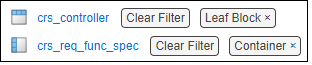
Если один из артефактов в вашей матрице трассируемости является моделью Simulink, то можно применить фильтр Missing Expected Links. Этот фильтр отображает расцепляемые блоки Simulink или подсистемы, которые требуют, чтобы ссылки соответствовали HISL 0070.
Чтобы подсветить расцепляемые ячейки в вашей матрице трассируемости, нажмите Highlight Missing Links. Расцепляемые элементы в вашей матрице трассируемости подсвечены в желтом.
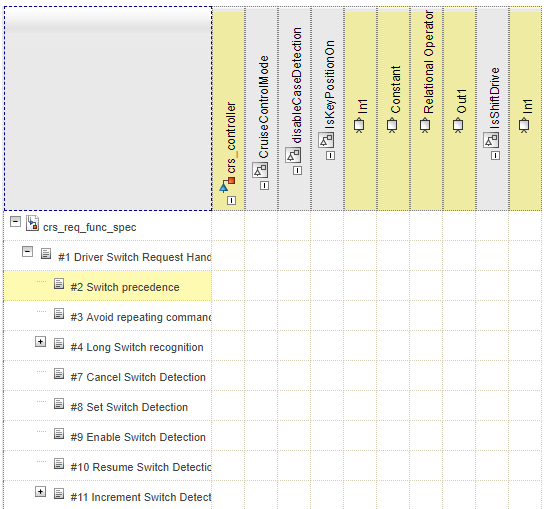
Расцепляемые элементы подсвечены, даже если они не отображаются в текущем матричном представлении. Просмотрите иерархию для целой матрицы трассируемости, чтобы видеть все элементы с недостающими звеньями. Смотрите Особое внимание Отображение.
Создайте ссылку путем нажатия на ячейку, затем нажмите Create Link или Create в информационном поле, чтобы создать ссылку между элементом в строке и элементом в столбце.
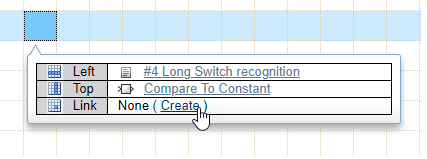
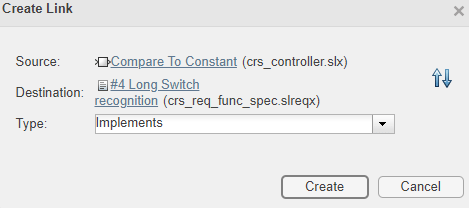
Окно Create Link заполняет источник ссылки и место назначения. Можно инвертировать источник ссылки и место назначения путем нажатия противоположной кнопки (![]() ). Ссылка сохранена в наборе ссылки, сопоставленном с артефактом, которому принадлежит исходный элемент. Если нет никакого набора ссылки, сопоставленного с тем артефактом, набор ссылки создается с тем же именем как артефакт.
). Ссылка сохранена в наборе ссылки, сопоставленном с артефактом, которому принадлежит исходный элемент. Если нет никакого набора ссылки, сопоставленного с тем артефактом, набор ссылки создается с тем же именем как артефакт.
Примечание
Если вы создаете матрицу трассируемости использование того же набора требования для левых и главного артефакта, вы не можете создать ссылку, где источник и целевые элементы являются тем же требованием. Вы также не можете создать ссылку, где источник или целевой элемент являются набором требования.
Удалите ссылку путем нажатия на ячейку, содержащую ссылку и нажатие по Remove Links или нажатие Del. Диалоговое окно Remove Links появляется и показывает артефакты ссылки, введите, и метка. Нажмите Remove, чтобы удалить ссылку.
Ссылка имеет проблему изменения, если требование сопоставило с изменениями ссылки. Чтобы изучить, как включить отслеживание изменений и использовать Редактор Требований, чтобы просмотреть и очистить проблемы изменения, смотрите, Отслеживают Изменения к Ссылкам Требования.
Можно просмотреть ссылки с проблемами изменения в матрице трассируемости путем применения фильтра With Change Issues или путем выбора Highlight Missing Links> Show Changed Links Only. Можно подсветить ссылки с проблемами изменения путем нажатия на Highlight Missing Links> Highlight Changed Links. Строка, столбец и ячейка, соответствующая ссылке с проблемой изменения, подсвечены в красном.
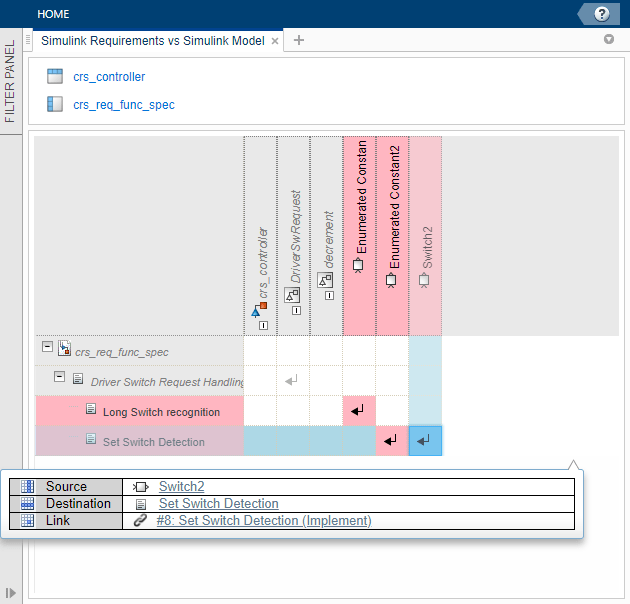
Чтобы очистить проблему изменения для ссылки, выберите ячейку, содержащую ссылку, и нажмите Clear Change Issue.
Создайте прямоугольный выбор ячейки путем перетаскивания, или путем нажатия Shift и нажатия на ячейки. Можно нажать Ctrl и нажатие кнопки, чтобы переключить ячейки в выборе или создать выбор отдельных ячеек.
Можно добавить или удалить ссылки или очистить проблемы изменения для нескольких ссылок в то время, когда вы выбираете несколько ячеек.
Можно экспортировать матрицу трассируемости как отчет HTML или как переменная MATLAB, которая содержит табличные данные.
Сгенерируйте отчет HTML путем нажатия на Export> Generate HTML Report. Назовите и сохраните отчет. Отчет автоматически открывается.
Отчет HTML не является интерактивным. Создайте представление, что вы хотите экспортировать путем фокусировки отображения, сворачивания или расширения иерархий или применения фильтров и выделения. Отчет HTML перечисляет путь к файлу к артефактам в матрице, а также фокусируемое отображение, примененные фильтры и выделение.
Создайте переменную MATLAB, которая содержит табличные данные путем нажатия на Export> Create MATLAB Variable. Переменная slrtmxData создается в основном рабочем пространстве MATLAB. Если у вас есть существующая переменная slrtmxData в вашей рабочей области перезаписывается переменная.
Экспортируемая переменная MATLAB не является интерактивной, но имеет функциональность таблицы MATLAB. См. Таблицы. Создайте представление, что вы хотите экспортировать путем фокусировки отображения или применения фильтров. Таблица MATLAB включает элементы в свернутые иерархии, но не включает выделение.
В дополнение к окну Traceability Matrix можно также создать матрицу трассируемости при помощи API. Использование slreq.getTraceabilityMatrixOptions создать структуру и установить leftArtifacts и topArtifacts поля путем обеспечения массива ячеек, содержащего списки артефактов. Затем используйте slreq.generateTraceabilityMatrix со структурой как входной параметр, чтобы сгенерировать матрицу с заданными артефактами. Смотрите Программно Генерируют Матрицу Трассируемости.
slreq.generateTraceabilityMatrix | slreq.getTraceabilityMatrixOptions